4 parimat viisi murdarvu loomiseks Google Docsis
Miscellanea / / September 14, 2023
Google Docs mahutab teksti ja numbreid erineval kujul, näiteks murdudena. Murrud ei ole aga kõige lihtsamini sisestatavad väljendid. Standardmurd koosneb lugejast ja nimetajast, mis on eraldatud kaldkriipsuga. Kui see pole õigesti vormindatud, võib murde kergesti millegi muuga segi ajada. Näiteks on selline murdosa nagu ¾ kirjutatud kui 3/4, mida võib kergesti valesti tõlgendada.
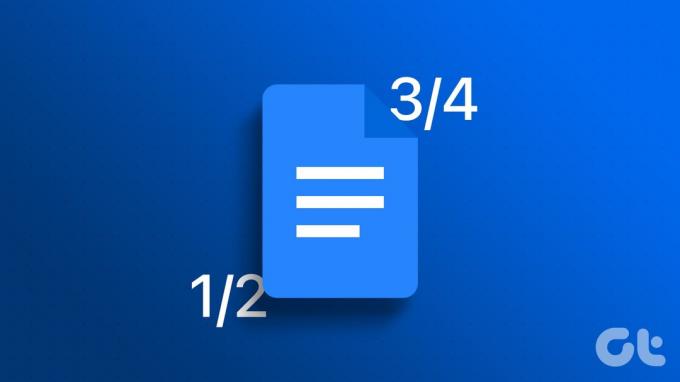
Kui eelistate Google Docsi veebipõhine tekstitöötlusprogramm Microsoft Wordi kaudu, on mõistlik teada, kuidas sisestada murde. Google Docsis saate murdude parimal kujul kirjutamiseks kasutada erinevaid meetodeid. Allpool käsitlesime Google'i dokumentides murdosa loomise parimaid viise.
1. Looge murd, määrates automaatsed asendused
Kui kirjutate 1/2 Google'i dokumenti, muutub see järgmiseks ½ automaatselt. Selle põhjuseks on Google Doci vaikeseade, mis teisendab konkreetsed tekstid eelistatud vormingutesse. Tavaliselt kasutatavad fraktsioonid nagu ¾, ⅝ ja ¼ koheldakse sarnaselt. Kui soovite loendisse lisada muid murde, toimige järgmiselt.
Samm 1: Avage oma eelistatud veebibrauseris Google Docs ja avage dokument, mida soovite muuta.

2. samm: Klõpsake Google'i dokumentide lindil vahekaarti Tööriistad.

3. samm: Valige menüüst Tööriistad Eelistused. See peaks käivitama dialoogiboksi Eelistused.
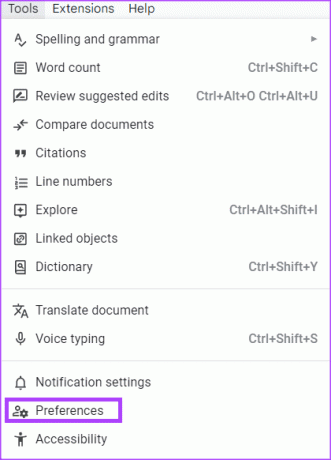
4. samm: Dialoogiboksis Eelistused klõpsake vahekaarti Asendused.
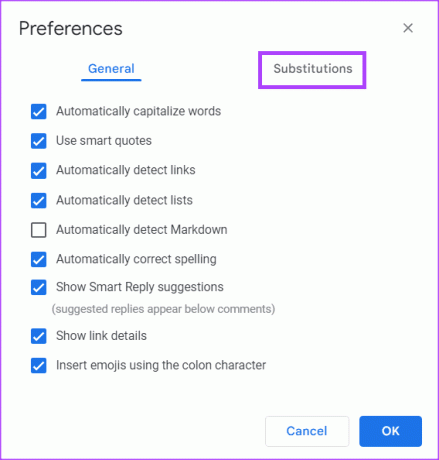
5. samm: Sisestage veergu Asenda numbrid, mida soovite kasutada (nt 5/9, 7/10, 9/11 jne).
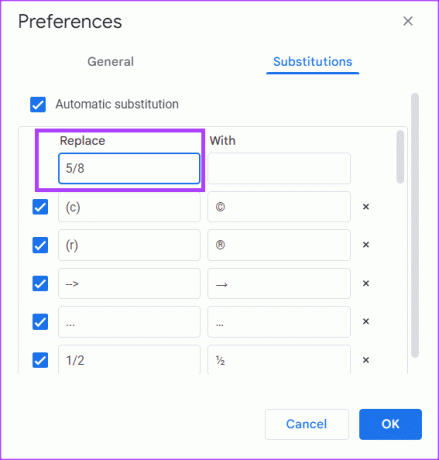
6. samm: Sisestage veergu Koos murrud, milleks soovite need teisendada (nt virnastatud murd, kaldus murd, lineaarne murd jne).

Pange tähele, et saate oma eelistatud murdarvu versiooni hankida veebist.
7. samm: Korrake samme 5 ja 6 kõigi murrudega, mida kavatsete dokumendis kasutada, ja seejärel klõpsake muudatuste salvestamiseks nuppu OK.
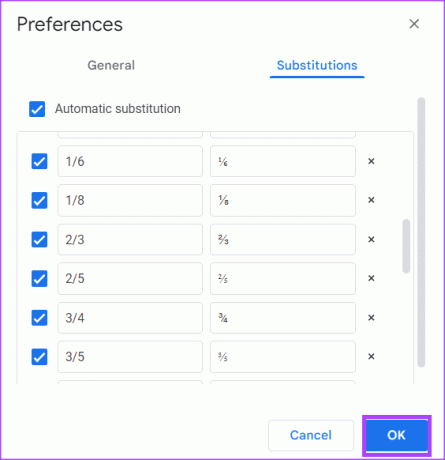
8. samm: Sisestage Google Docsi lõuendile soovitud murdosa numbrid ja Google Docs peaks selle asendama teie eelistatud asendusega.
2. Looge erimärkide menüüst murd
Mõned murrud on rühmitatud Google Docsi erimärkide menüü alla. Neile pääsete juurde järgmiselt.
Samm 1: Klõpsake Google Docsi lindil vahekaarti Lisa.

2. samm: Valige kontekstimenüüst Erimärgid. See avab dialoogiboksi Erimärkide lisamine.
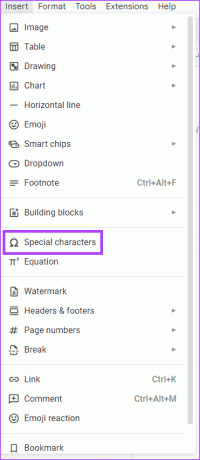
3. samm: Tippige otsinguribale murdosa otsingukastis.
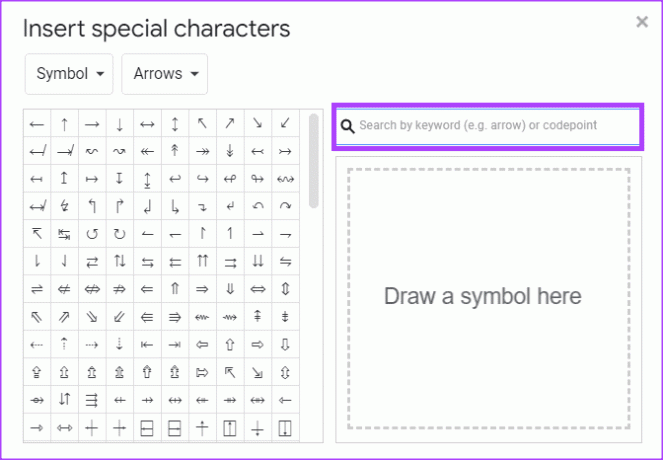
4. samm: Valige soovitud murd, et see oma dokumenti lisada.
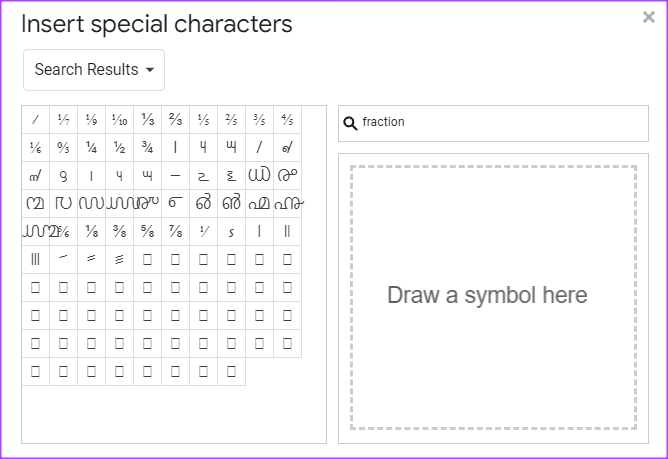
5. samm: Pärast eelistatud murdude sisestamist klõpsake dialoogiboksi Erimärkide lisamine sulgemiseks märki "x".
3. Looge menüüst Võrrandid murd
Murde saate luua ka Google Docsi võrrandite menüü abil. Seda saab teha järgmiselt.
Samm 1: Klõpsake Google Docsi lindil vahekaarti Lisa.

2. samm: Valige kontekstimenüüst Võrrand. See avab Google'i dokumentide lindi all uue tööriistarea erinevate kategooriate võrranditega.
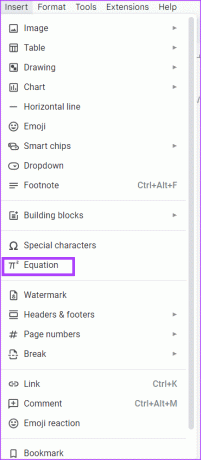
3. samm: Klõpsake nuppu Uus võrrand, seejärel valige rippmenüü Math Operations.
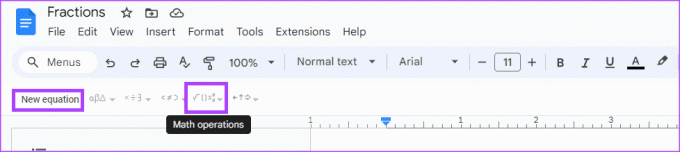
4. samm: Valige rippmenüüst murru ikoon.
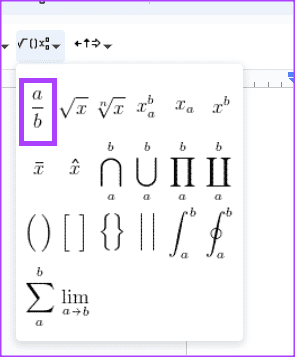
5. samm: Sisestage Wordi lõuendile murru lugeja ja nimetaja.
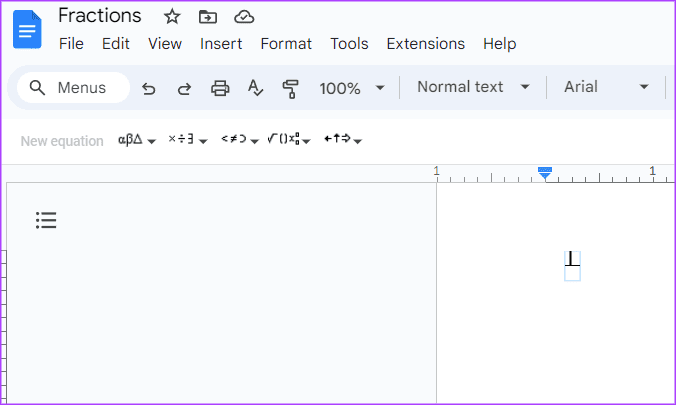
4. Looge üla- ja alaindeksi funktsioonidega murd
Ülaindeks ja alamindeks on märgid, mis on seatud vastavalt tavalise tüübirea kohale või alla. Neid saab kasutada murdude esitamiseks. Tehke järgmist.
Samm 1: Viige kursor Google Docsi lõuendile.
2. samm: Ülaindeksi režiimi sisenemiseks hoidke all järgmisi klahve (Ctrl ja + ja .). Teise võimalusena võite ülaindeksi režiimi saamiseks klõpsata vahekaardil Vorming ja valida rippmenüü Tekst.

3. samm: Tavateksti juurde naasmiseks sisestage lugeja ja korrake ülaindeksi otseteed.

4. samm: puudutage oma klaviatuuril kaldkriipsu klahvi (/), et jäljendada murduriba.

5. samm: Alamindeksi režiimi sisenemiseks hoidke all järgmisi klahve (juhtnupp ja + ja ,). Teise võimalusena võite klõpsata vahekaardil Vorming ja valida ripploendi Tekst, et saada alamindeksi režiim.

6. samm: Tavateksti juurde naasmiseks sisestage nimetaja ja korrake alamindeksi otseteed.

Google'i dokumentide korrektse printimise parandamine
Kui teie murrud ei ole tuleb otse printerisse, saate seda parandada mitmel viisil. See hõlmab Google'i dokumentide teisendamist PDF-vormingusse, et vältida numbrite liikumist lehel. Teise võimalusena võib probleem tuleneda teie brauserist ja peaksite proovima kasutada mõnda muud brauserit.
Viimati värskendatud 31. augustil 2023
Ülaltoodud artikkel võib sisaldada sidusettevõtte linke, mis aitavad toetada Guiding Techi. See aga ei mõjuta meie toimetuslikku terviklikkust. Sisu jääb erapooletuks ja autentseks.



